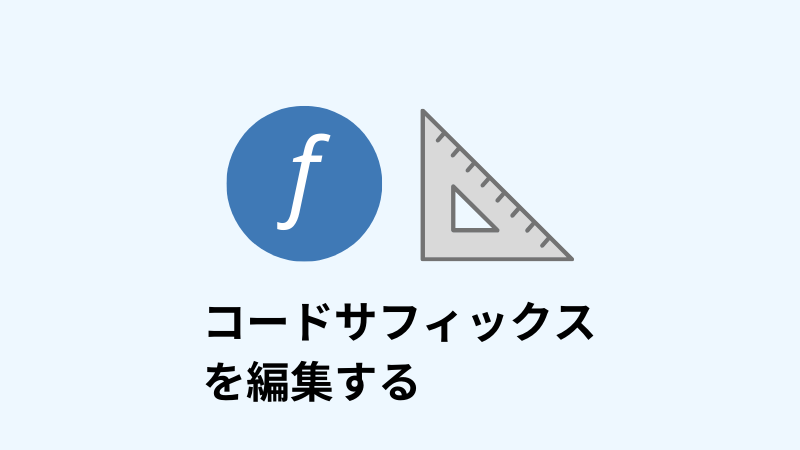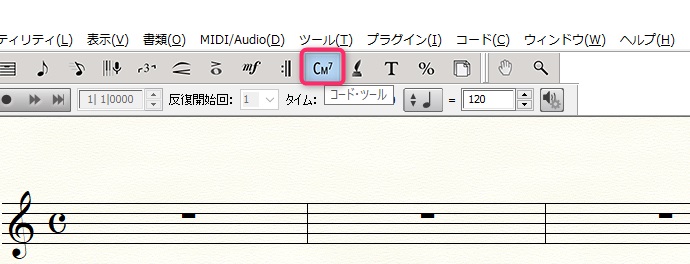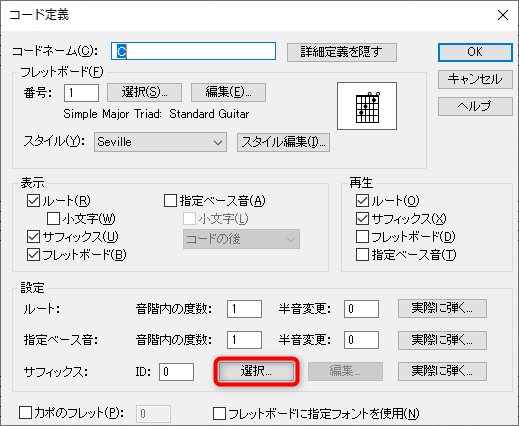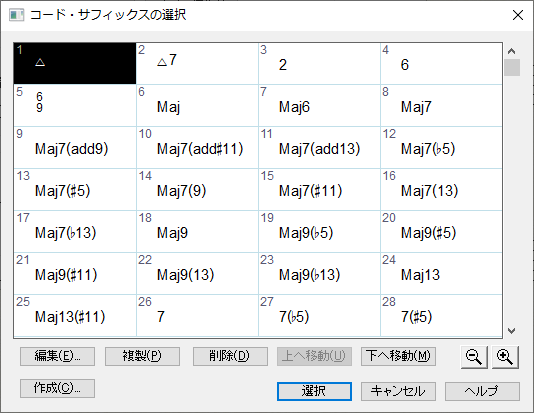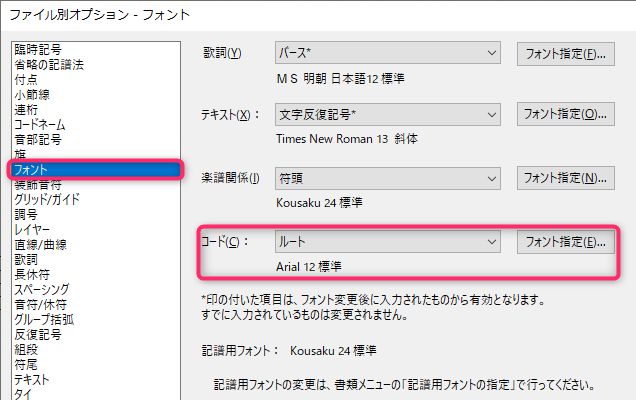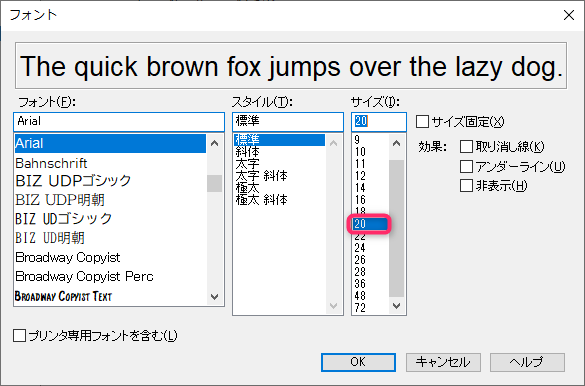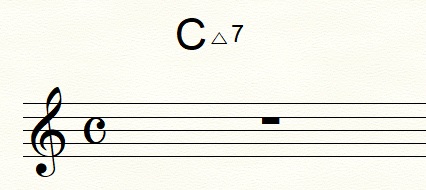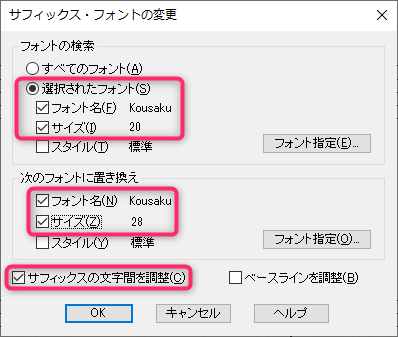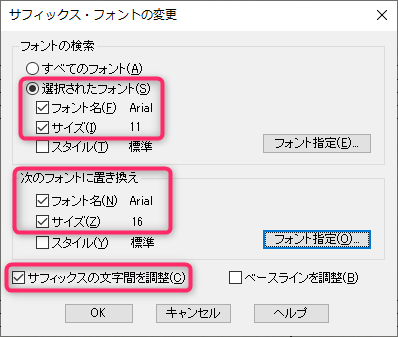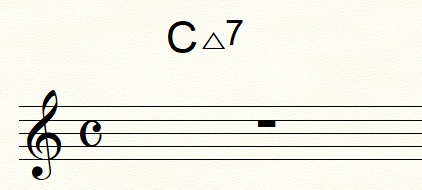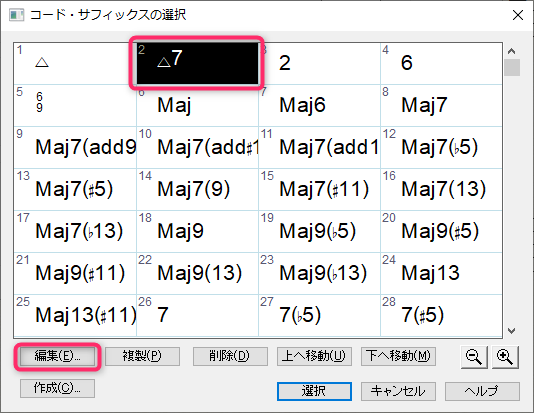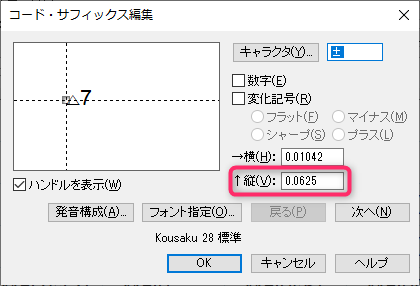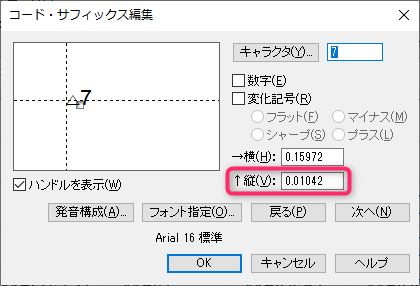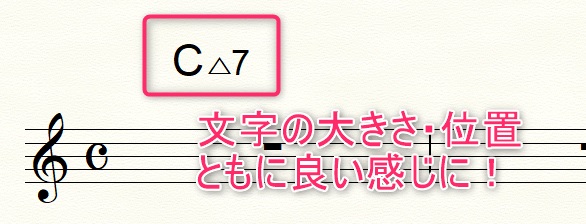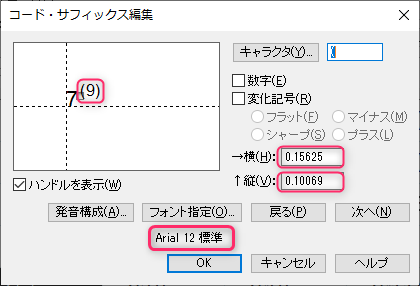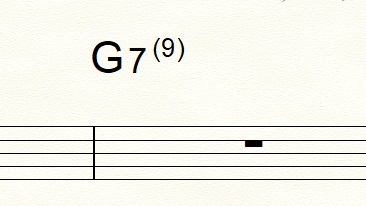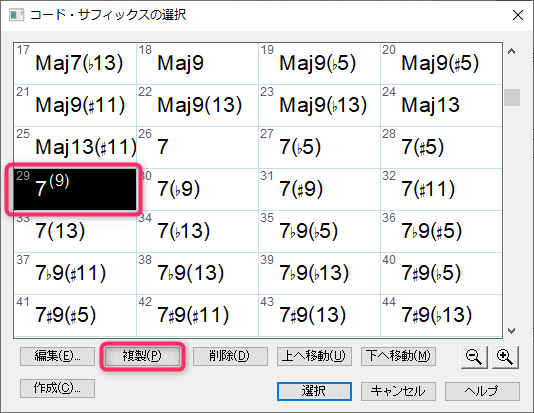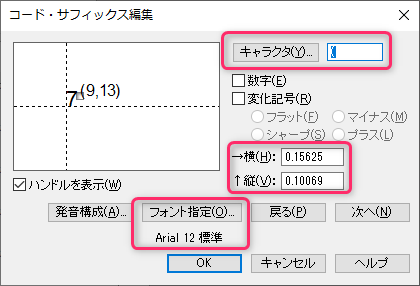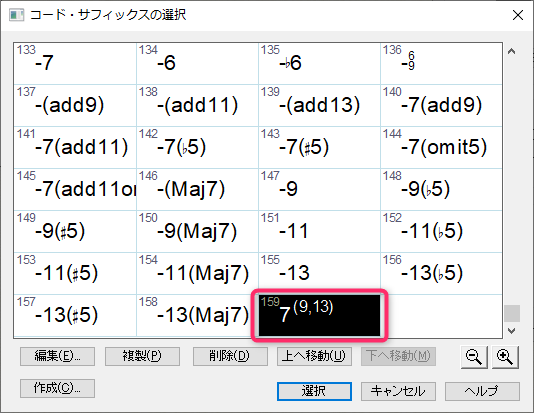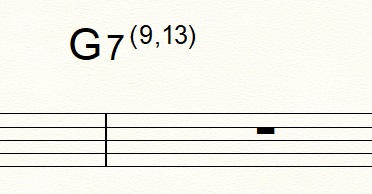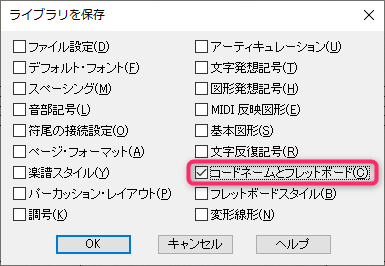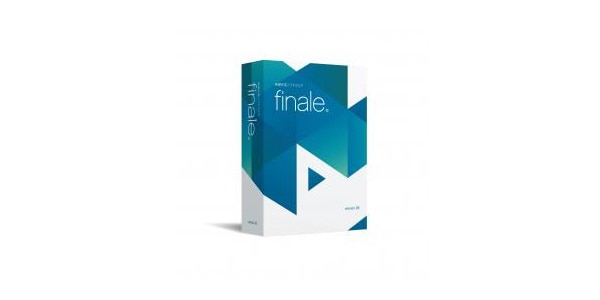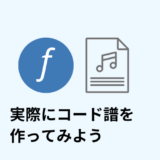Finaleでコード譜を作るのは、少しハードルが高い作業だ。理由は、元々入っているコードサフィックスが使いづらいからだ。
※コードサフィックス:コードのルート以外の文字を表記するための、スタンプのようなもの。
デフォルトのコードサフィックスだと、
- テンション(9thや11th)も7thも、数字の大きさが同じ
- テンションが記載される位置が上部ではない
- 表記が実際に現場で使われるものと違うことが多い
- その他、細かい配慮が行き届いていない
といった課題点がある。
単純なトライアド(「C」とか「Am」とか)なら問題ないのだが、テンションコードが入ってくるような譜面だと、少し見づらくなってしまう。「売っているような譜面が作れると思ったのに……」と落胆する人もいるかもしれない。
しかし安心して欲しい、このコードサフィックスは、自分で好きなように編集できる。コードサフィックスを編集すれば、自分の思い通りにコードを表記することができるようになる。
コードサフィックスの編集は面倒な作業だが、一度サフィックスを登録してしまえば、その後は永久に使い回せる。長い目で見れば手書きでコード譜を作るよりも楽になる。
今回はコードサフィックスを編集する方法について解説してみる。
目次
Finaleのデフォルトのコードサフィックスを確認してみる
まず、Finaleのデフォルトのコードサフィックスを確認してみよう。手順は次の通り。
- コードツールを選択し、譜面上の適当な場所をダブルクリックする。
![f:id:singingreed:20191021195454j:plain f:id:singingreed:20191021195454j:plain]()
- ウィンドウ下部の、サフィックスの「選択」をクリックする。
![f:id:singingreed:20191021195457p:plain f:id:singingreed:20191021195457p:plain]()
- サフィックス一覧が表示される。
![f:id:singingreed:20191021195502p:plain f:id:singingreed:20191021195502p:plain]()
ここでは、試しに2の「△7」を選択してみよう。OKをクリックすると、「C△7」のコードが譜面上に書き込まれる。
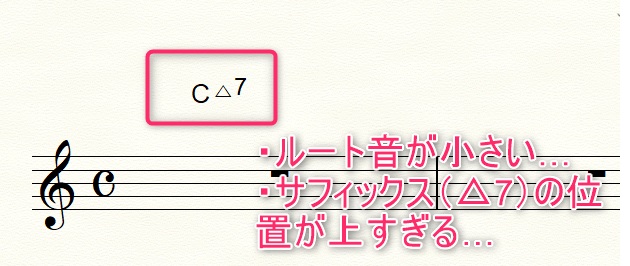
ところが……ご覧の通り決して見やすい状態ではない。この状態だと、
- ルート音が小さい
- サフィックスの位置がおかしい(上すぎる)
という課題点がある。このように、Finaleのコードの多くはデフォルトでは見やすい状態とはいえない。これをできるだけ使いやすくしていく。
コードサフィックスを見やすく調整していく
1. デフォルトの文字サイズを大きくする
まずは、デフォルト(初期状態)の文字サイズを大きくすることにする。先に全体をある程度大きい文字にしておいて、小さくする必要のある文字(テンション)については、あとから部分的にサイズを落としていくという作戦で行く。
1-1. ルート音の文字サイズを大きくする
- メニュー>書類>「ファイル別オプション」を開く。左のリストから「フォント」を選び「コード」から「ルート」を選択し、「フォント指定」をクリック。
![f:id:singingreed:20191021224047p:plain f:id:singingreed:20191021224047p:plain]()
- フォントはArialのままにしておく。サイズを「20」に変更し、OKをクリック。
![f:id:singingreed:20191021195513p:plain f:id:singingreed:20191021195513p:plain]()
- ルート音が大きくなる。
![f:id:singingreed:20191021195518j:plain f:id:singingreed:20191021195518j:plain]()
1-2. コードサフィックスの文字サイズを大きくする
こちらが少々面倒くさい。ルート音のときとは違って、「ファイル別オプション」からフォントサイズを変更しても、既存のコードサフィックスのフォントには影響しないのだ。
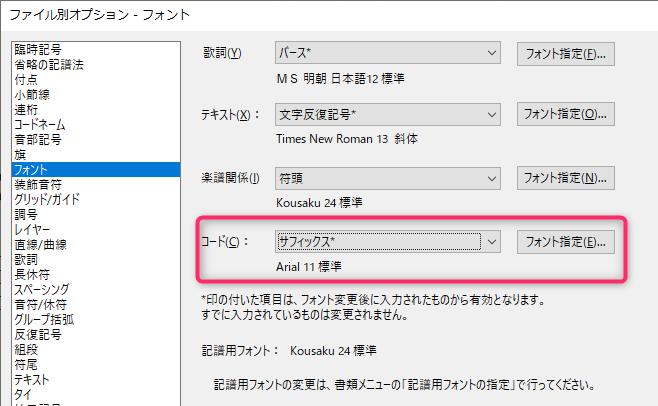
※この項目は、「新しく作るコードサフィックス」に対してのみ有効。もしゼロからサフィックスを自作するときは、ここをいじっておくと良い。
そこで、次の手順でコードサフィックスのフォントサイズを変更する。
- あらかじめ、デフォルトのコードサフィックスで使われているフォントを確認しておく。
- 「△7」で使うような「△」マーク:フォントは「Kousaku」で、サイズは「20」。
- 数字やかっこ(「m7(9)」などで使われている文字):フォントは「Arial」で、サイズは「11」。
デフォルトでは、上記のようになっていることがわかる。これらの情報を覚えておく。
- コードツールを選択>メニュー>コード>「サフィックス・フォントの変更」と進む。ここでは、「フォント情報を元に対象を絞り込み、一括で指定のフォントサイズに変更する」という作業を行う。先ほど覚えたフォント情報を元に、次のように作業すればOK。
- 「△」マークのフォントサイズ変更:サイズを「20→28」へ拡大する。画像のようになっていればOK。
![f:id:singingreed:20191021195558p:plain f:id:singingreed:20191021195558p:plain]()
- 数字やかっこのフォントサイズ変更:サイズを「11→16」へ拡大する。画像のようになっていればOK。
![f:id:singingreed:20191021195602p:plain f:id:singingreed:20191021195602p:plain]()
- 「△」マークのフォントサイズ変更:サイズを「20→28」へ拡大する。画像のようになっていればOK。
- フォントサイズが良い感じに変更される。
![f:id:singingreed:20191021195605j:plain f:id:singingreed:20191021195605j:plain]()
2. コードサフィックスを調整していく
フォントサイズがちょうどよくなったので、次はサフィックスの位置調整を行う。
2-1. 「△7」系のコードの微調整
まずは「△7」系コードについて、サフィックスの位置を正しく設定する。
- 「コードサフィックスの選択」ウィンドウを開く(開き方は前述の通り)。「△7」というサフィックスを選択し、「編集」をクリックする。
![f:id:singingreed:20191021195609p:plain f:id:singingreed:20191021195609p:plain]()
- 「コード・サフィックス編集」ウィンドウが開く。コードサフィックスに関しては、「数値を指定する」か「文字のハンドルをドラッグする」ことで文字の位置を調整できるようになっている。お好みの状態になるように、文字の位置を調整していく。
- 「△」に関しては、「縦」の値を「0.0625」に減らすと、ルート音と揃いそう。今回はこの値にしてみる。
![f:id:singingreed:20191021195613p:plain f:id:singingreed:20191021195613p:plain]()
- 「次へ」をクリックし、「7」の位置を調整する。「7」に関しては、「縦」の値を「0.01042」に減らすと、ちょうどよい高さになりそう。今回はこの値にしてみる。
![f:id:singingreed:20191021195617p:plain f:id:singingreed:20191021195617p:plain]()
OKをクリックし、コードサフィックス編集の結果を反映させる。
- 「△」に関しては、「縦」の値を「0.0625」に減らすと、ルート音と揃いそう。今回はこの値にしてみる。
- 「キャンセル」を2連続でクリックし、「コードサフィックスの選択」「コード定義」ウィンドウをそれぞれ抜ける。
- コードサフィックスの位置調整が反映されている。良い感じになった。
![f:id:singingreed:20191021195621j:plain f:id:singingreed:20191021195621j:plain]()
2-2. テンション部分を調整
続いて、テンションコードのテンション表記の位置を調整したい。「G7(9)」のようなテンションコードを記す場合、「(9)」の部分は
- 文字を小さくしたい
- 少し上の方に書きたい
と考える人が多いと思う。そこで、テンション部分については、フォントサイズを「12」に下げることにする。使用するフォントをまとめると、次のようになる。
| 文字の種類 | フォント | サイズ |
|---|---|---|
| △ | Kousaku | 28 |
| m(マイナー)や7(セブンス) | Arial | 16 |
| かっこやテンションの数字 | Arial | 12 |
※今回は、ひとまずこのルールでコードサフィックスを調整していきます。
例として、「7(9)」のテンション部分を調整してみよう。
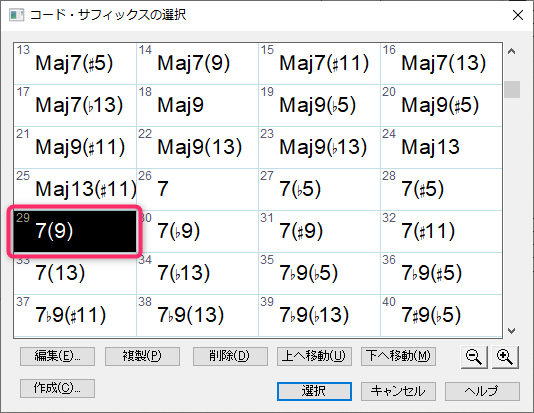
- かっことテンション音のフォントサイズを、それぞれ「12」に変更。文字の位置についても、それぞれ調整する。※「横の位置はドラッグして調整」「縦の位置は値をコピペして揃える」という風に、工夫するとよい。
![f:id:singingreed:20191021195631p:plain f:id:singingreed:20191021195631p:plain]()
- OKをクリックし、コードサフィックス編集の結果を反映させる。テンション部分が適切に(小さく&上のほうに)表示されるようになった。良い感じ。
![f:id:singingreed:20191021195637j:plain f:id:singingreed:20191021195637j:plain]()
3.新しくコードサフィックスを登録&要らないものを削除する
これまでの作業を応用すれば、好きなコードサフィックスを自由に登録していくことができる。例えば、「G7(9,13)」みたいなコードを入力したくなったとしよう。そんなときは、次の手順でコードサフィックスを新規作成すればよい。
- コードサフィックスの選択ウィンドウを開く。
- さきほど作った「7(9)」のサフィックスを選択し、「複製」をクリック。
![f:id:singingreed:20191021195641p:plain f:id:singingreed:20191021195641p:plain]()
- コードを表現するのに必要な文字を、「1文字ずつ」入力していく。※めんどくさいけど頑張る。
![f:id:singingreed:20191021202605p:plain f:id:singingreed:20191021202605p:plain]()
- 文字の位置を調整する。※高さの調整は、「縦」の数値をコピペして同じ値にすると早く済む。
- フォントサイズも、他のテンションと同じサイズ(今回は「Arial 12 標準)」)になるように設定する。※これを怠ると、あとからテンション部分の大きさを一括変更できなくなるので、きちんとやっておく。
- OKをクリックし、コードサフィックス編集の結果を反映させる。新しいサフィックスができている。
![f:id:singingreed:20191021195645p:plain f:id:singingreed:20191021195645p:plain]()
- 新しいサフィックスでコードが入力できるようになる。
![f:id:singingreed:20191021195649j:plain f:id:singingreed:20191021195649j:plain]()
この調子で、使いたいコードサフィックスをどんどん登録していこう。上記のように、既存のコードサフィックスを複製してから調整していくのがオススメだ。
なお、デフォルトのコードサフィックスの中には、普通の譜面では使わないようなものも多く含まれている。そこで、いらないコードサフィックスは、思い切って消してしまおう。
既存のコードサフィックスを使おうとすると、フォントサイズを変更するのが手間だったりするし、コードサフィックスは自作したほうが作業がはかどると思う。
後からコードのフォントサイズを変える方法
1. 手っ取り早くコードのフォントサイズを変える方法
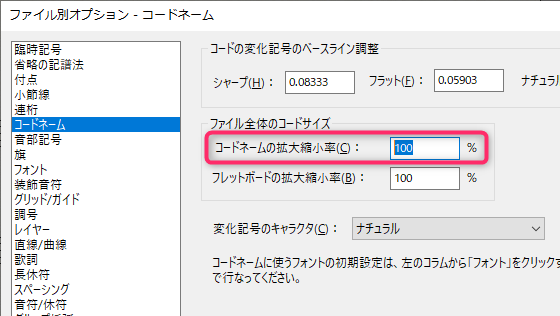
- メニュー>書類>「ファイル別オプション」ウィンドウを開く。
- 左のリストの「コードネーム」を選択し、「ファイル全体のコードサイズ」の「コードネームの拡大縮小率」のパーセンテージを変更する。
この方法は、手っ取り早くコードの表示サイズを変更できるのでお手軽。しかし、大幅に(150%とか)フォントサイズを変えると表示が崩れてしまう。あくまで微調整に使うようにする。
2. 正確にコードのフォントサイズを変える方法
ルート部分と、コードサフィックス部分。それぞれ別の方法でフォントを変更する必要がある。
- ルート音:前述の「1-1. ルート音のデフォルト文字サイズを大きくする」の方法で変更する。
- コードサフィックス:前述の「1-2. コードサフィックスの文字サイズを大きくする」の方法で変更する。※「サフィックスの文字間を調整」にチェックするのを忘れずに。
コードサフィックスに関しては、前述の通り、「使われているフォントを抽出し、そのフォントサイズを変更する」という方法を取ることになる。したがって、使われているフォントがバラバラだと一括で変更できなくなり、困ることになる。なので、「2-2. テンション部分を調整」で記述したように、
- テンションで使うフォント
- それ以外で使うフォント
を、それぞれきちんと決めておくのがオススメ。
自作したコードサフィックスはライブラリに書き出そう
自作したコードサフィックスを他のFinaleファイルでも使うには、コードサフィックスの情報を「ライブラリ」として書き出す必要がある。
- メニュー>ファイル>「ライブラリを保存」と進む。
- 「コードネームとフレットボード」にチェックし、OKをクリック。
![f:id:singingreed:20191021195653p:plain f:id:singingreed:20191021195653p:plain]()
- 保存先を決めて、ファイルを保存する。
これで、拡張子「.lib」のFinaleファイルに、コードサフィックスの情報が保存された。
これを読み込む手順は次の通り、
- 新規Finaleファイルを立ち上げる。
- メニュー>ファイル>「ライブラリを開く」から、保存したライブラリファイルを読み込む。
これでコードサフィックスの情報が読み込まれる。
おわりに
Finaleでコード表記をするには、面倒で手間のかかる下準備が必要になる。しかし、市販の楽譜の多くもFinaleで作られていることを考えれば、楽譜を作るプロの人だって、たぶん同じように地道に設定していると思う。
そんな地道な作業を少しでも効率化するために、今回の記事を役立ててみてほしい。Finaleのコード入力で苦労する人が一人でも減ってくれればと思う。